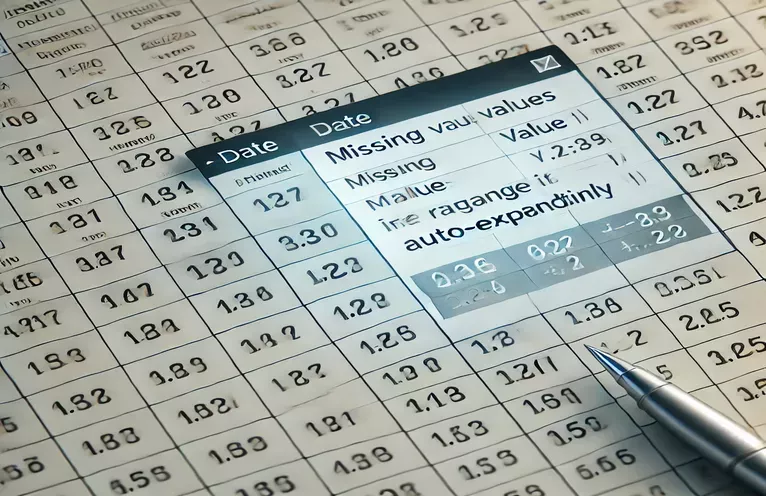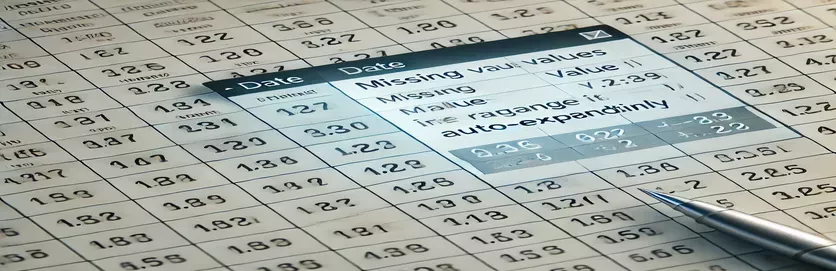Saat formula spreadsheet Anda hidup sendiri
Bekerja dengan Google Sheets dapat menjadi cara yang ampuh untuk melacak data dan mengotomatiskan perhitungan. Namun terkadang, formula tidak berperilaku seperti yang diharapkan, yang mengarah pada kebingungan dan frustrasi. Salah satu masalah umum adalah ketika rentang formula secara tak terduga berkembang, menarik data yang tidak seharusnya. 😵💫
Bayangkan Anda melacak statistik harian, dan formula Anda hanya boleh mempertimbangkan data hingga tanggal tertentu. Anda telah mengatur semuanya dengan sempurna, tetapi saat Anda memasukkan data baru di luar kisaran yang dimaksud, nilai yang dihitung Anda berubah. Ini dapat membuang laporan dan perkiraan kritis, membuatnya sulit untuk mempercayai data Anda.
Misalnya, katakanlah Anda menggunakan Countblank untuk melacak nilai yang hilang dalam satu bulan tertentu. Formula Anda harus berhenti pada tanggal 31 Januari, tetapi untuk beberapa alasan, menambahkan data untuk 1 Februari mengubah output. Mengapa ini terjadi? Lebih penting lagi, bagaimana kita memperbaikinya?
Dalam artikel ini, kami akan menyelami masalah ini, memecah formula yang sedang dimainkan, dan mengeksplorasi strategi untuk memastikan perhitungan Anda tetap akurat. Jika Anda pernah berjuang dengan rentang pelengkap otomatis dalam lembaran, panduan ini untuk Anda! 🚀
| Memerintah | Contoh penggunaan |
|---|---|
| getLastRow() | Mengambil baris terakhir dalam lembar yang berisi data. Digunakan untuk secara dinamis menentukan rentang data tanpa nomor baris hardcoding. |
| findIndex() | Menemukan kemunculan pertama sel yang tidak kosong dalam array. Penting untuk menentukan dimulainya data yang bermakna. |
| reverse().findIndex() | Digunakan dalam kombinasi dengan findIndex () untuk mengidentifikasi sel non-kosong terakhir dalam dataset dengan membalikkan array. |
| FILTER() | Fungsi Google Sheets yang hanya memilih baris yang memenuhi kondisi tertentu, seperti tidak termasuk nilai kosong dalam rentang. |
| COUNTBLANK() | Menghitung jumlah sel kosong dalam kisaran tertentu. Penting untuk melacak data yang hilang dalam perhitungan statistik. |
| INDEX(range, MATCH(value, range)) | Digunakan untuk menemukan nilai numerik terakhir dalam kolom dengan mencocokkan angka bernilai tinggi (mis., 1e+100). |
| pd.to_datetime() | Mengonversi kolom ke format datetime dalam panda, memastikan perhitungan berbasis tanggal berfungsi dengan benar dalam validasi data. |
| .isna().sum() | Menghitung jumlah nilai yang hilang (NAN) di kolom DataFrame PANDAS, mirip dengan CountBlank di Google Sheets. |
| console.log() | Output informasi debug ke konsol browser, berguna untuk memvalidasi nilai yang dihitung dalam skrip JavaScript. |
Memahami dan memperbaiki rumus perlengkapan otomatis di Google Sheets
Rumus Google Sheets kadang -kadang bisa berperilaku tak terduga, terutama ketika berhadapan dengan rentang data yang dinamis. Dalam kasus kami, masalah ini muncul karena formula terus berkembang di luar jangkauan yang dimaksud, yang mengarah ke perhitungan yang salah. Script yang memberikan tujuan sebelumnya untuk mengatasi masalah ini dengan memastikan bahwa formula berhenti pada entri terakhir yang diharapkan, mencegah inklusi data yang tidak diinginkan. Perintah kunci yang digunakan termasuk getlastrow () dalam skrip Google Apps untuk menentukan rentang aktual dan INDEKS() Dalam formula Google Sheets untuk membatasi perhitungan dalam batas -batas kanan. Dengan mengendalikan elemen -elemen ini, kami mencegah entri di masa depan mempengaruhi hasil masa lalu. 🔍
Salah satu metode yang efektif adalah menggunakan Script Google Apps Untuk menyesuaikan rumus secara dinamis berdasarkan data yang ada. Skrip mengidentifikasi baris terakhir yang tidak kosong menggunakan findIndex () Dan Reverse (). FindIndex (), lalu memperbarui rentang formula yang sesuai. Ini memastikan bahwa bahkan jika data baru ditambahkan, perhitungan tetap ditetapkan dalam kerangka waktu yang dimaksud. Pendekatan alternatif menggunakan Arrayformula Fungsi di Google Sheets memungkinkan untuk otomatisasi terkontrol dengan memfilter dan membatasi rentang yang diterapkan. Metode ini sangat berguna bagi pengguna yang lebih suka tidak menggunakan skrip tetapi masih membutuhkan solusi yang kuat dalam spreadsheet mereka.
Untuk skenario yang lebih canggih, solusi eksternal seperti Python dengan panda dapat digunakan untuk melakukan preprocess data sebelum dimasukkan ke dalam Google Sheets. Pendekatan ini memastikan bahwa hanya entri yang relevan yang termasuk dalam perhitungan, mengurangi risiko ekspansi jangkauan yang tidak diinginkan. Dengan menggunakan fungsi seperti PD.TO_DATETIME () Dan isna (). sum (), kita dapat membersihkan dan menyusun data secara efektif. Demikian pula, skrip validasi JavaScript dapat diintegrasikan untuk memeriksa pergeseran rentang yang tidak diinginkan sebelum menyelesaikan perhitungan, menjadikannya solusi yang dapat diandalkan untuk memastikan akurasi. 😃
Sebagai kesimpulan, mencegah rentang ekspansi otomatis membutuhkan campuran penataan formula, skrip, dan validasi eksternal yang tepat jika diperlukan. Apakah menggunakan skrip Google Apps, rumus dinamis, atau bahasa pemrograman seperti Python dan JavaScript, setiap pendekatan memberikan solusi yang disesuaikan tergantung pada kompleksitas dataset. Dengan menerapkan strategi ini, pengguna dapat memastikan bahwa statistik mereka tetap akurat dan tidak terpengaruh oleh entri data di masa depan. Ini sangat penting untuk bisnis dan analis yang mengandalkan Google Sheets untuk pengambilan keputusan berbasis data. 🚀
Menangani ekspansi formula yang tidak terduga di Google Sheets
Menggunakan skrip Google Apps untuk otomatisasi backend
// Google Apps Script to fix range expansion issuefunction correctFormulaRange() {var sheet = SpreadsheetApp.getActiveSpreadsheet().getSheetByName("Sheet1");var lastRow = sheet.getLastRow();var range = sheet.getRange("B9:B" + lastRow);var values = range.getValues();var firstNonEmpty = values.findIndex(row => row[0] !== "");var lastNonEmpty = values.length - [...values].reverse().findIndex(row => row[0] !== "");var newRange = "B" + (firstNonEmpty + 9) + ":B" + lastNonEmpty;sheet.getRange("F11").setFormula("=IF(F10=\"\",\"\",If(" + newRange + "=\"\",\"Pot addl loss: \" & Round((Round(F$2/(count(" + newRange + ")),1)*-1)*(COUNTBLANK(" + newRange + ")),1),\"\"))");}
Memastikan rentang tetap di Google Sheets dengan ArrayFormula
Menggunakan ArrayFormula untuk membuat pemilihan rentang yang dinamis tetapi terkontrol
// Google Sheets formula that restricts expansion=ARRAYFORMULA(IF(ROW(B9:B39) <= MAX(FILTER(ROW(B9:B39), B9:B39<>"")), IF(B9:B39="","Pot addl loss: "&ROUND((ROUND(F$2/COUNT(B9:B39),1)*-1)*(COUNTBLANK(B9:B39)),1), ""), ""))
Mencegah ekspansi otomatis menggunakan python dengan panda
Menggunakan Python dan Panda untuk memvalidasi dan memperbaiki rentang data
import pandas as pddf = pd.read_csv("spreadsheet_data.csv")df["Date"] = pd.to_datetime(df["Date"])df = df[df["Date"] <= "2024-01-31"]df["BlankCount"] = df["Value"].isna().sum()fixed_count = df["BlankCount"].iloc[-1] if not df.empty else 0print(f"Corrected count of blank cells: {fixed_count}")
Memvalidasi output rumus dengan javascript
Menggunakan JavaScript untuk mensimulasikan dan memvalidasi formula spreadsheet
function validateRange(dataArray) {let filteredData = dataArray.filter((row, index) => index >= 9 && index <= 39);let blankCount = filteredData.filter(value => value === "").length;console.log("Validated blank count: ", blankCount);}let testData = ["", 250, 251, "", 247, 246, "", "", "", 243];validateRange(testData);
Menguasai kontrol rentang data di Google Sheets
Salah satu masalah yang paling diabaikan Google Sheets adalah bagaimana rumus berinteraksi dengan rentang data dinamis. Ketika data baru dimasukkan, rumus dapat memperluas ruang lingkupnya secara tidak sengaja, yang mengarah pada perhitungan yang salah. Masalah ini sangat umum dengan fungsi seperti Countblank (), yang mengandalkan rentang data tetap tetapi dapat dipengaruhi oleh perilaku spreadsheet. Memahami cara mengunci rentang formula Anda dengan benar sangat penting untuk menjaga perhitungan Anda tetap akurat. 📊
Salah satu pendekatan untuk menangani masalah ini adalah menggunakan referensi absolut bukan yang relatif. Dengan memperbaiki akhir jangkauan Anda dengan teknik seperti INDEX() Dan MATCH(), Anda dapat memastikan bahwa formula Anda berhenti di baris yang diharapkan. Strategi efektif lainnya adalah menggunakan rentang bernama, yang mendefinisikan area spesifik lembar Anda yang tidak akan berkembang melampaui batas -batas yang ditetapkan. Ini membuat debug lebih mudah dan mencegah perubahan hasil yang tidak terduga.
Di luar formula, solusi skrip seperti Script Google Apps Berikan kontrol lanjutan atas bagaimana data diproses. Misalnya, skrip dapat secara dinamis memperbarui formula atau memvalidasi entri sebelum termasuk dalam perhitungan. Ini sangat berguna dalam lingkungan bisnis di mana mempertahankan laporan yang akurat sangat penting. Apakah Anda memilih fungsi bawaan atau skrip khusus, memahami dan mengelola ekspansi rentang data adalah kunci untuk menghindari kesalahan spreadsheet. 🚀
Pertanyaan yang sering diajukan tentang rentang formula di Google Sheets
- Mengapa formula saya berkembang ketika saya menambahkan data baru?
- Ini sering terjadi karena Google Sheets secara otomatis menyesuaikan rentang ketika data baru terdeteksi. Menggunakan INDEX() atau FILTER() dapat membantu membatasi ekspansi.
- Bagaimana cara mencegah Countblank termasuk sel kosong di masa depan?
- Menggunakan COUNTBLANK(INDEX(range, MATCH(1E+100, range)):B39) untuk membatasi rentang secara dinamis hanya untuk data yang ada.
- Bernama rentang berguna untuk memperbaiki masalah ini?
- Ya! Mendefinisikan rentang bernama memastikan bahwa rumus selalu merujuk area data tertentu, mencegah ekspansi yang tidak diinginkan.
- Bisakah skrip Google Apps mengganti rentang formula?
- Sangat! Dengan getRange() Dan setFormula(), skrip dapat memperbarui rumus secara dinamis untuk mempertahankan perhitungan yang benar.
- Apa cara terbaik untuk men -debug ekspansi formula yang tidak terduga?
- Periksa referensi Anda. Jika Anda menggunakan rentang dinamis seperti B:B, ganti dengan referensi sel tertentu atau fungsi yang dikendalikan seperti ARRAYFORMULA().
Memastikan akurasi dalam formula Google Sheets
Menangani ekspansi formula yang tidak terduga di Google Sheets membutuhkan campuran penggunaan formula strategis dan otomatisasi. Dengan memahami bagaimana fungsi seperti CountBlank dan indeks berinteraksi dengan data dinamis, pengguna dapat membuat spreadsheet yang lebih andal. Selain itu, menggunakan skrip Google Apps menawarkan tingkat kontrol yang lebih dalam, mencegah formula melebihi rentang yang dimaksud.
Untuk para profesional yang mengandalkan spreadsheet untuk analitik dan pelaporan, menguasai teknik -teknik ini sangat penting. Lembar Google yang terstruktur dengan baik tidak hanya memastikan integritas data tetapi juga menghemat waktu dengan mengurangi koreksi manual. Dengan mengimplementasikan metode yang tepat, pengguna dapat dengan percaya diri bekerja dengan dataset yang tumbuh tanpa khawatir tentang kesalahan perhitungan. 🚀
Bacaan dan referensi lebih lanjut
- Dokumentasi terperinci tentang Formula Google Sheets dapat ditemukan di Dukungan Google Sheets .
- Untuk wawasan tentang penanganan rentang dinamis dan menghindari masalah pengembangan otomatis, kunjungi Kiat spreadsheet Ben Collins .
- Pelajari lebih lanjut tentang menggunakan otomatisasi skrip Script Google Apps pada Pengembang Google .
- Jelajahi manipulasi data lanjutan dengan Panda di Python pada Dokumentasi PANDAS .